
- ป้อนชื่อผู้ใช้และรหัสผ่านของคุณแล้วคลิกลงชื่อเข้าใช้

- ตรวจสอบว่าข้อความแสดงข้อผิดพลาดหายไปหรือไม่และ Windows Update กำลังทำงานกับบัญชีนี้ หากเป็นเช่นนั้นคุณสามารถลบบัญชีเก่าได้อย่างปลอดภัยและใช้บัญชีนี้ต่อไป
แนวทางที่ 9: ปัญหาเกี่ยวกับการเชื่อมต่อไร้สาย
Microsoft ได้รับทราบต่อสาธารณะว่ามีปัญหา WiFi ช้าในผลิตภัณฑ์ใหม่ ผู้ใช้หลายคนได้รับรายงานว่าหน้าเว็บไม่โหลดตามที่คาดไว้และการเรียกดูช้ามาก หากคุณกำลังประสบปัญหาเหล่านี้แสดงว่าการเชื่อมต่อของคุณเป็นตัวการในการทำให้ข้อความแสดงข้อผิดพลาดปรากฏขึ้น
เราสามารถลองแก้ไขค่า Registry บางค่าตามที่ Microsoft ระบุเพื่อแก้ไขปัญหาและตรวจสอบว่าปัญหาของคุณได้รับการแก้ไขหรือไม่ โปรดทราบว่า Windows Registry Editor เป็นเครื่องมือที่มีประสิทธิภาพและต้องการการดูแลเป็นพิเศษเมื่อดำเนินการหรือเปลี่ยนแปลง ปฏิบัติตามคำแนะนำอย่างระมัดระวังและอย่าเปลี่ยนค่าที่คุณไม่รู้
- กด Windows + R เพื่อเปิดแอปพลิเคชัน Run พิมพ์“ regedit ” ในกล่องโต้ตอบแล้วกด Enter เพื่อเปิด Registry Editor
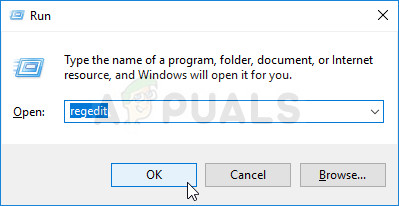
เรียกใช้ Registry Editor
- ตอนนี้ไปที่เส้นทางไฟล์ต่อไปนี้โดยใช้บานหน้าต่างนำทางด้านซ้าย:
HKEY_LOCAL_MACHINE SYSTEM ControlSet001 Services mrvlpcie8897
- ค้นหารายการชื่อ“ TXAMSDU ” ที่ด้านขวาของหน้าจอ ดับเบิลคลิกเพื่อเปลี่ยนค่าจาก “ 1” ถึง“ 0” .
- กดตกลงเพื่อบันทึกการเปลี่ยนแปลงและออก รีสตาร์ทคอมพิวเตอร์เพื่อให้การเปลี่ยนแปลงทั้งหมดมีผล ตรวจสอบว่าปัญหาได้รับการแก้ไขหรือไม่
โซลูชันที่ 10: การรีเซ็ต Windows Update โดยใช้ Reset Tool
ตอนนี้เราจะเน้นไปที่วิธีที่เราสามารถรีเซ็ต Windows Update ของคุณโดยใช้วิธีการต่างๆ หนึ่งในวิธีการเหล่านี้รวมถึงการใช้ Reset Tool สำหรับ Windows Update ไฟล์. exe นี้ต้องถูกเรียกใช้ในฐานะผู้ดูแลระบบ มีสคริปต์ที่ตรวจสอบปัจจัยบางอย่างของ Windows Update ของคุณและกำหนดค่าตามนั้น
- ดาวน์โหลดไฟล์ รีเซ็ตเครื่องมือ และบันทึกไว้ในตำแหน่งไฟล์ที่สามารถเข้าถึงได้ ไฟล์จะอยู่ในรูปแบบ. zip
- เข้าถึงไฟล์และ เปิดเครื่องรูด ไปยังตำแหน่งที่สามารถเข้าถึงได้

- เมื่อคุณคลายซิปเนื้อหาแล้วให้เรียกใช้ ' cmd ” โดยคลิกขวาที่ไฟล์แล้วเลือก เรียกใช้ในฐานะผู้ดูแลระบบ .
- หลังจากดำเนินการตามกระบวนการแล้วให้รีสตาร์ทคอมพิวเตอร์เพื่อให้การเปลี่ยนแปลงเกิดขึ้นและตรวจสอบว่าปัญหาได้รับการแก้ไขแล้วหรือไม่
โซลูชันที่ 11: การรีเซ็ต Windows Update โดยใช้ไฟล์แบตช์
เราสามารถลองรีเซ็ต Windows Update โดยใช้ไฟล์แบตช์ซึ่งมีคำแนะนำทั้งหมด มันคล้ายกับแอปพลิเคชันที่เราใช้ในโซลูชัน 10 อย่างไรก็ตามหากโซลูชัน 10 ไม่ได้ผลสำหรับคุณคุณลองเสี่ยงโชคด้วยวิธีนี้
- ดาวน์โหลดไฟล์แบตช์ และบันทึกไว้ในตำแหน่งที่สามารถเข้าถึงได้
- คลิกขวาแล้วเลือก“ เรียกใช้ในฐานะผู้ดูแลระบบ ”.
- หลังจากดำเนินการคำสั่งสำเร็จแล้วให้รีสตาร์ทคอมพิวเตอร์และตรวจสอบว่าข้อความแสดงข้อผิดพลาดหายไปหรือไม่
โซลูชันที่ 12: การกู้คืนระบบของคุณ
หากวิธีการทั้งหมดข้างต้นไม่ได้ผลเราสามารถลองกู้คืนระบบของคุณไปยังจุดคืนค่าระบบสุดท้าย บันทึกงานทั้งหมดของคุณอย่างถูกต้องและสำรองข้อมูลสำคัญใด ๆ โปรดทราบว่าการเปลี่ยนแปลงทั้งหมดในการกำหนดค่าระบบของคุณหลังจากจุดคืนค่าสุดท้ายจะถูกลบออก
- กด Windows + S เพื่อเปิดแถบค้นหาของเมนูเริ่ม พิมพ์“ คืนค่า ” ในกล่องโต้ตอบและเลือกโปรแกรมแรกที่ให้ผลลัพธ์

- หนึ่งในการตั้งค่าการคืนค่ากด ระบบการเรียกคืน แสดงที่จุดเริ่มต้นของหน้าต่างภายใต้แท็บการป้องกันระบบ

- ตอนนี้วิซาร์ดจะเปิดขึ้นเพื่อนำทางคุณผ่านขั้นตอนทั้งหมดเพื่อกู้คืนระบบของคุณ กด ต่อไป และดำเนินการตามคำแนะนำเพิ่มเติมทั้งหมด

- ตอนนี้ เลือกจุดคืนค่า จากรายการตัวเลือกที่มี หากคุณมีจุดคืนค่าระบบมากกว่าหนึ่งจุดจะแสดงรายการที่นี่

- ตอนนี้ windows จะยืนยันการกระทำของคุณเป็นครั้งสุดท้ายก่อนที่จะเริ่มกระบวนการคืนค่าระบบ บันทึกงานและสำรองไฟล์สำคัญทั้งหมดไว้ในกรณีและดำเนินการตามขั้นตอนต่อไป

คุณสามารถ เรียนรู้เพิ่มเติมเกี่ยวกับการคืนค่าระบบ เพื่อรับความรู้เพิ่มเติมเกี่ยวกับสิ่งที่ทำและสิ่งที่เกี่ยวข้องกับกระบวนการ
อ่าน 11 นาที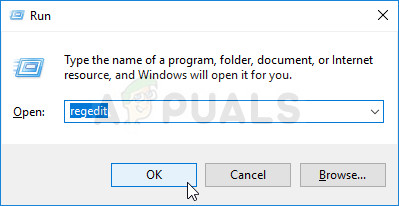

















![[FIX] VirtualBox การติดตั้งล้มเหลวบน Mac](https://jf-balio.pt/img/how-tos/71/virtualbox-installation-failed-mac.jpg)





